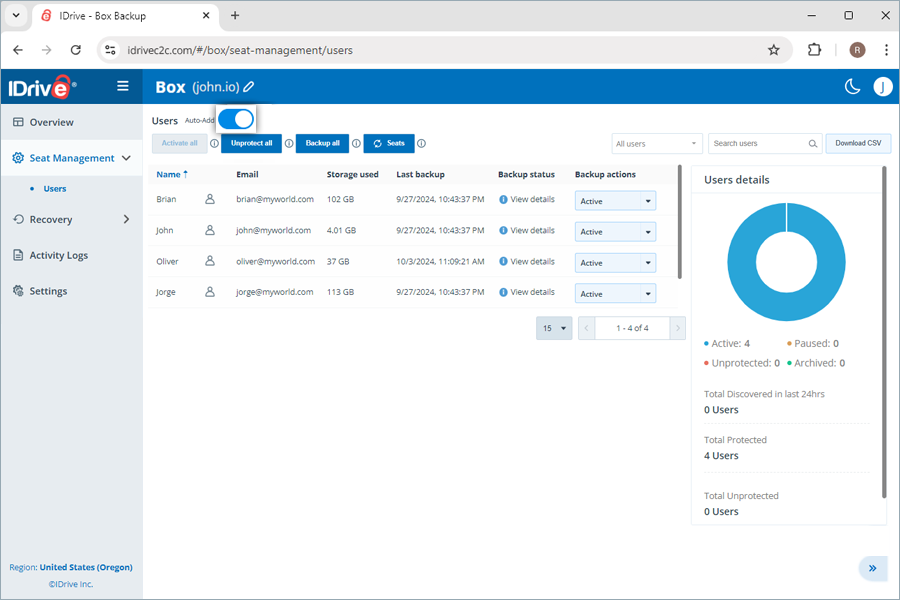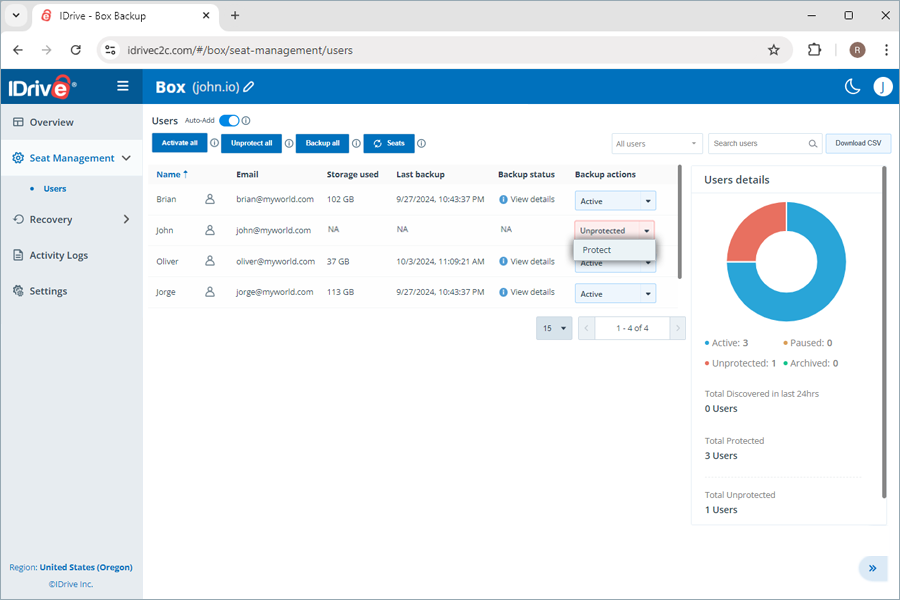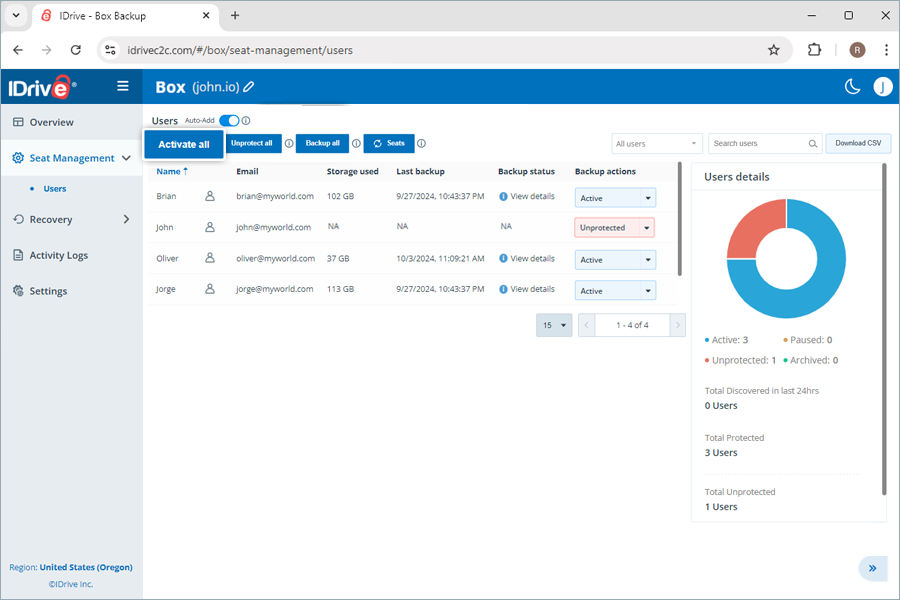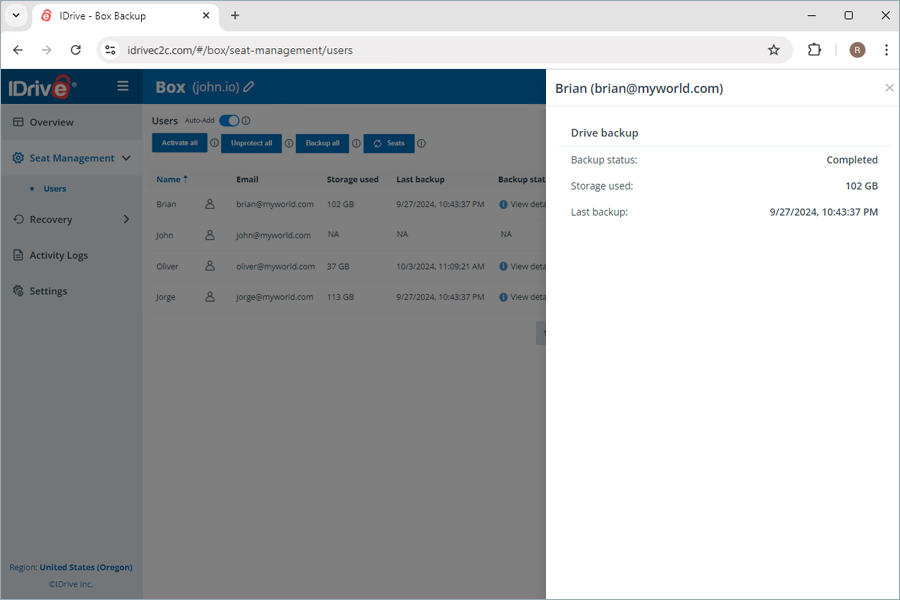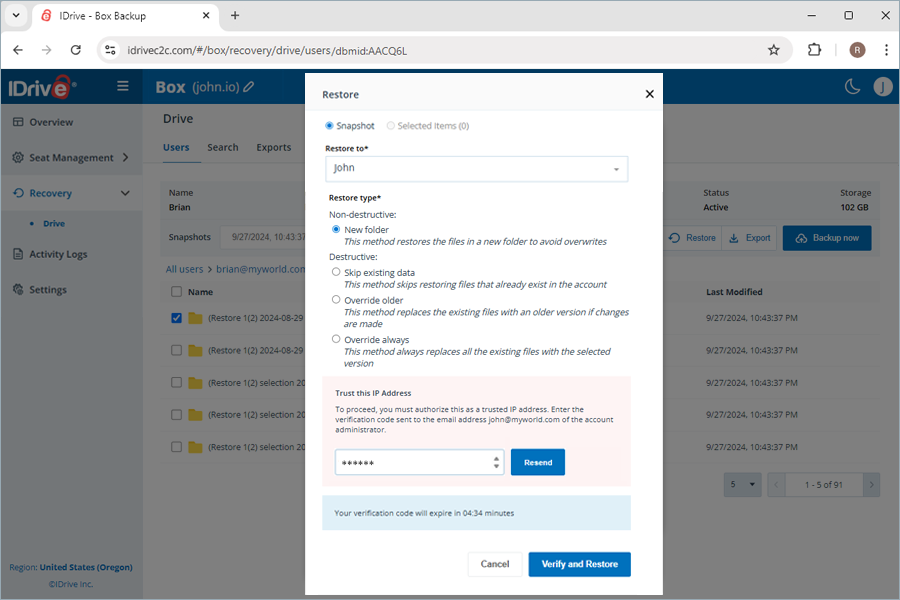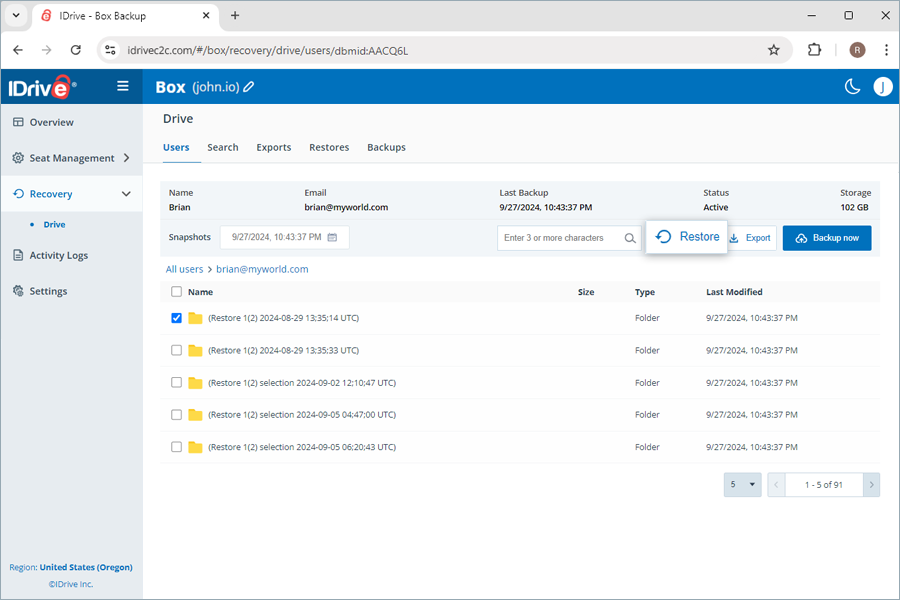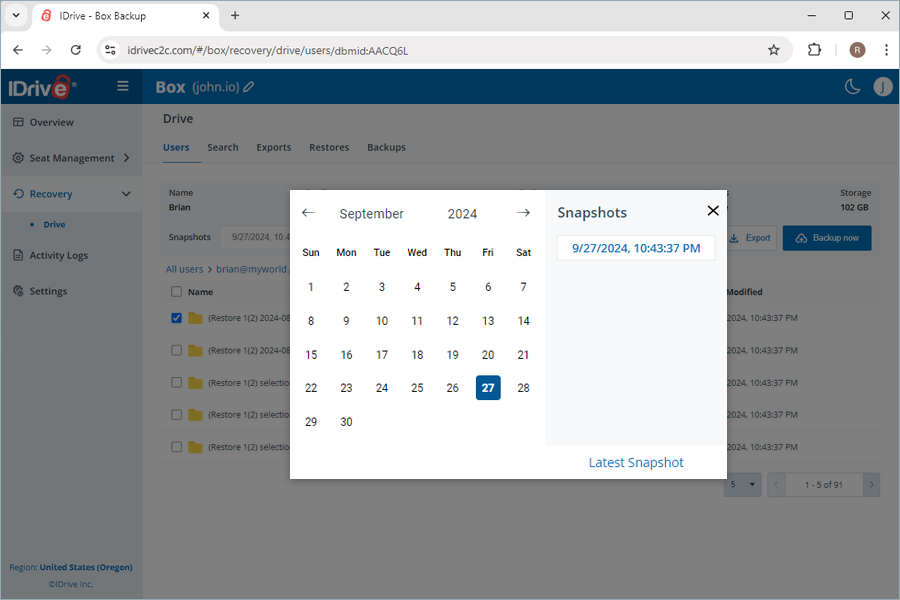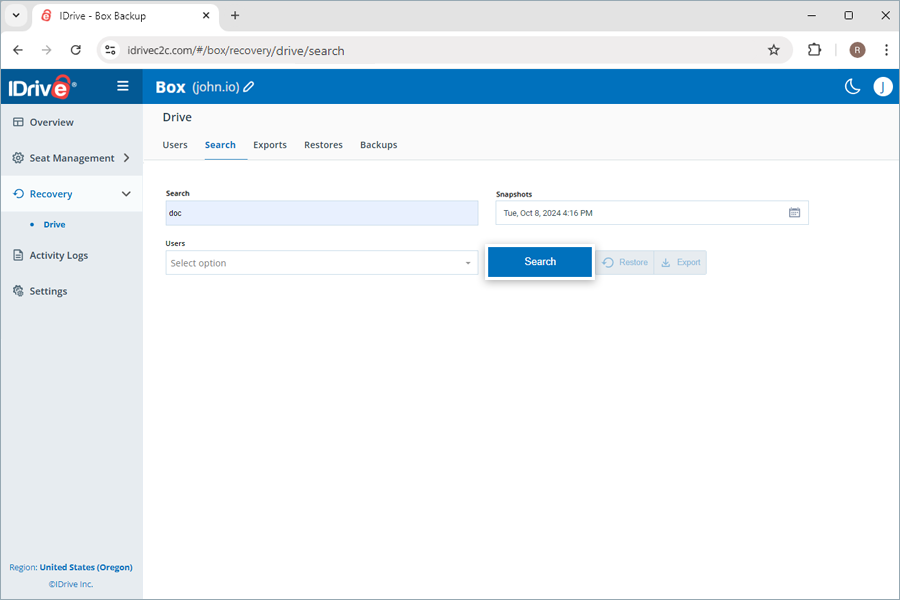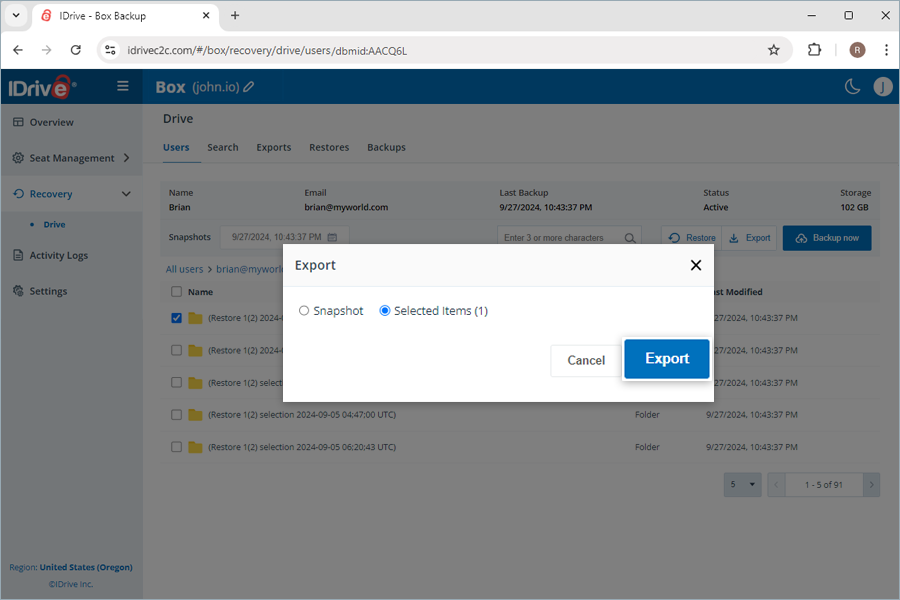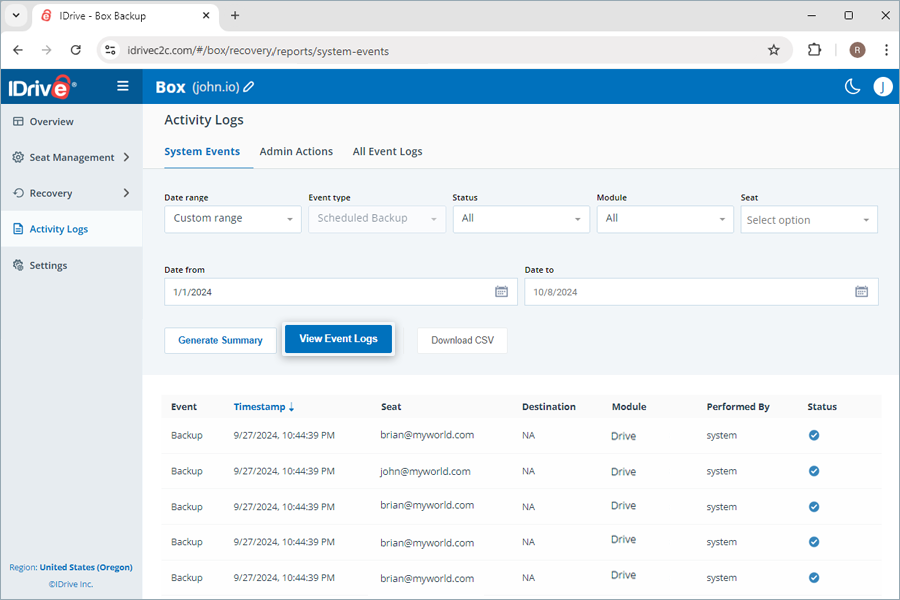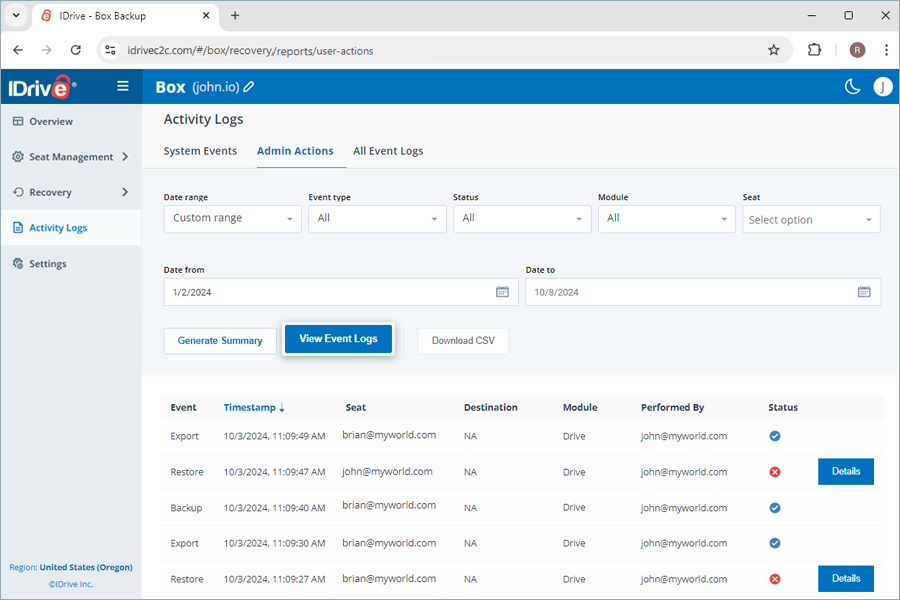ボックス・バックアップ
ご質問の内容が下記に記載されていない場合は、サポートフォームよりお問い合わせください。 |
|||
一般 |
|||
| IDrive®Box Backupとは何ですか? | |||
| なぜBoxアカウントをバックアップする必要があるのですか? | |||
| IDrive®Box Backupには制限がありますか? | |||
| IDrive®Box Backupを使い始めるには? | |||
| IDriveでPersonal Boxアカウントをバックアップできますか? | |||
| バックアップ用のIDrive®Boxに新しいドメインを追加して管理する方法は? | |||
| IDrive®Box Backupでドメイン名を変更できますか? | |||
| Boxドメインのバックアップとリカバリを管理するユーザーを追加できますか? | |||
| バックアップしたBoxのデータにどこからでもアクセスできますか? | |||
| バックアップに使用できるストレージ領域はいくつありますか? | |||
| IDrive®Boxバックアップはどのようにデータを保護しますか? | |||
| IDrive®Box BackupはHIPAAコンプライアンス要件をどのように満たしていますか? | |||
| IDrive®でバックアップしたBoxファイルのサイズがBox Driveのサイズより大きいのはなぜですか? | IDrive®Box Backup は Box API の制限をどのように処理しますか? | ||
| リストア操作が次のエラーで失敗した場合はどうすればよいですか?APIはエラー[Forbidden | access_denied_insufficient_permissions - アクセスは拒否されました - アクセス許可が不足しています]を返しました。 | |||
バックアップ |
|||
| IDrive®Box Backupはどのようにバックアップを実行しますか? | |||
| IDrive®Boxバックアップはどのようにスケジュールされますか? | |||
| バックアップしたファイルのその後の変更はIDrive®Box Backupに増分的に転送されますか? | |||
| IDrive®Box Backupアカウントから特定のユーザーのドライブデータをバックアップする方法は? | |||
| IDrive®Boxバックアップではスナップショットとバージョニングはどのように機能しますか? | |||
| Boxバックアップのステータスは成功ですが、一部のデータがバックアップされていません。なぜですか? | |||
| ダッシュボードの「概要」タブではどのような情報を見ることができますか? | |||
シートマネジメント |
|||
| シートとは? | |||
| シート管理では、どのようなユーザー管理ツールにアクセスできますか? | |||
| ユーザーのシートステータスを変更するには? | |||
| IDrive®Box Backupセットにユーザーを追加する方法は? | |||
| IDrive®Box Backupセットにユーザーを再追加する方法は? | |||
| ユーザーのバックアップ状況を見るには? | |||
リカバリー |
|||
| データをエクスポートまたは復元しようとすると、なぜIPアドレスを信頼するよう求められるのですか? | |||
| IDrive®Box Backupアカウントから特定のユーザーのバックアップされたドライブデータを復元するにはどうすればいいですか? | |||
| IDrive®Box Backupアカウントから特定のアイテムを検索できますか? | |||
| IDrive®Box Backupで特定のファイルやフォルダを検索する方法は? | |||
| IDrive®Box BackupアカウントからバックアップしたBoxデータをエクスポートする方法は? | |||
| IDrive®Box Backupアカウントのエクスポートと復元でサポートされている検索語は何ですか? | |||
| IDrive®Boxバックアップから破損したファイルやフォルダを復元することはできますか? | |||
活動記録 |
|||
| IDrive®Box Backupアカウントのアクティビティログはどこで見ることができますか? | |||
| IDrive®Box Backupのシステムアクティビティログレポートはどのように見ることができますか? | |||
| IDrive®Box Backupの管理者アクティビティログレポートを見るにはどうすればいいですか? | |||
| IDrive®Box Backupのすべてのイベントアクティビティログレポートを表示するにはどうすればよいですか? | |||
| |||
IDrive®Box Backup は Box API の制限をどのように処理しますか?IDrive®Box BackupはBoxによって設定された公式APIレート制限を遵守します。 これらの制限を超えた場合、Boxはリクエストを再試行するタイミングを指定するretry-afterヘッダーとともに、429 Too Many Requestsエラーを返します。これらの制限は、BoxのサーバーへのAPI呼び出し回数を制御します。 バックアップサイズに関連する課金APIコールを監視することをお勧めします。バックアップサイズ、帯域幅の使用量、またはAPIコールがプランの制限に近づいている場合は、Boxサポートにご連絡いただき、制限の拡大またはバックアップニーズに対応したアカウントプランのアップグレードについてご相談ください。 |
IDrive®Box Backupはどのようにバックアップを実行しますか?Boxで構成されると、IDrive Box Backupは全ユーザーのデータの完全自動バックアップを実行します。 |
IDrive®Boxバックアップはどのようにスケジュールされますか?IDrive®Box Backupは組織の全ユーザーのために毎日最大3つの自動バックアップを実行します。これらのシステムバックアップは組織全体に対して事前に定義されたスケジュールで実行されます。 |
バックアップしたファイルのその後の変更はIDrive®Box Backupに増分的に転送されますか?はい、IDrive® Box Backupは自動データ同期を可能にします。最初のフルバックアップの後、その後の変更はすべて増分バックアップされます。 |
Boxバックアップのステータスは成功ですが、一部のデータがバックアップされていません。なぜですか?Boxのバックアップが成功しても、特定のデータ項目がバックアップされない場合は、APIの制限による可能性があります。Previewer Uploader/Viewer Uploaderロールで制限されたデータ項目がある場合、APIの制限によりバックアップ中にスキップされます。 |
シートとは?シートとはBoxユーザーのことです。アカウントに追加された各シートは、契約プランに従って課金されます。 |
シート管理では、どのようなユーザー管理ツールにアクセスできますか?バックアップステータスに関係なく、IDrive Box Backupウェブコンソールのシート管理タブですべてのユーザーの記録にアクセスできます。 シート管理]の[ユーザー]タブに移動し、以下の管理ツールにアクセスします:
|
データをエクスポートまたは復元しようとすると、なぜIPアドレスを信頼するよう求められるのですか?新しいIPアドレスを使用してデータをエクスポートまたは復元する場合は、アカウント管理者の電子メールアドレスに送信される検証コードを入力して、IPアドレスを承認する必要があります。これは、お客様の身元を確認するための1回限りのプロセスです。
一度IPアドレスが信頼できるIPとして追加されると、その後のエクスポート/リストア操作において、ユーザーはワンタイムベリフィケーションコードの入力を要求されなくなります。 注:
|
IDrive®Box Backupアカウントから特定のアイテムを検索できますか?はい、IDrive Box Backupでは、特定のファイル、フォルダ全体、画像、動画をきめ細かく検索して復元することができます。 注:グローバル検索は新規フォルダーの復元のみをサポートします。 |
IDrive®Box Backupで特定のファイルやフォルダを検索する方法は?複数の検索パラメータでポイント・イン・タイム検索とファイル・レベル検索の両方を実行し、特定のアイテムのきめ細かなリストアを実行することができます。 ユーザーアカウントからバックアップされたデータの特定のバージョンをリストアするためのポイントインタイム検索を実行する、
ファイルレベルの検索では、ユーザーアカウントから特定のバックアップされたファイルやフォルダを検索することができます。 ファイルレベル・リストアを実行するには
|
IDrive®Box BackupアカウントからバックアップしたBoxデータをエクスポートする方法は?バックアップされたデータをエクスポートするには
生成されたエクスポートファイルは 輸出 タブをクリックして 注:エクスポートはzipファイルとしてダウンロードされます。 |
IDrive®Box Backupアカウントのエクスポートと復元でサポートされている検索語は何ですか?IDrive Box Backupはドライブモジュールの以下の検索語をサポートしています:
|
IDrive Boxのバックアップから破損したファイルやフォルダを復元することはできますか?はい、削除または破損したファイルやフォルダをユーザーアカウントから直接復元できます。 復元されたデータは、ドライブの下に表示されます。また、正確なフォルダ構造を保持したまま、デバイスにダウンロードすることもできます。 |
IDrive®Box Backupアカウントのアクティビティログはどこで見ることができますか?スケジュールされたシステムイベントのアクティビティログレポートを作成し、アクティビティログタブからIDrive®Boxバックアップ全体のバックアップ、復元、検索、ウェブ操作などの管理アクションを開始することができます。 |
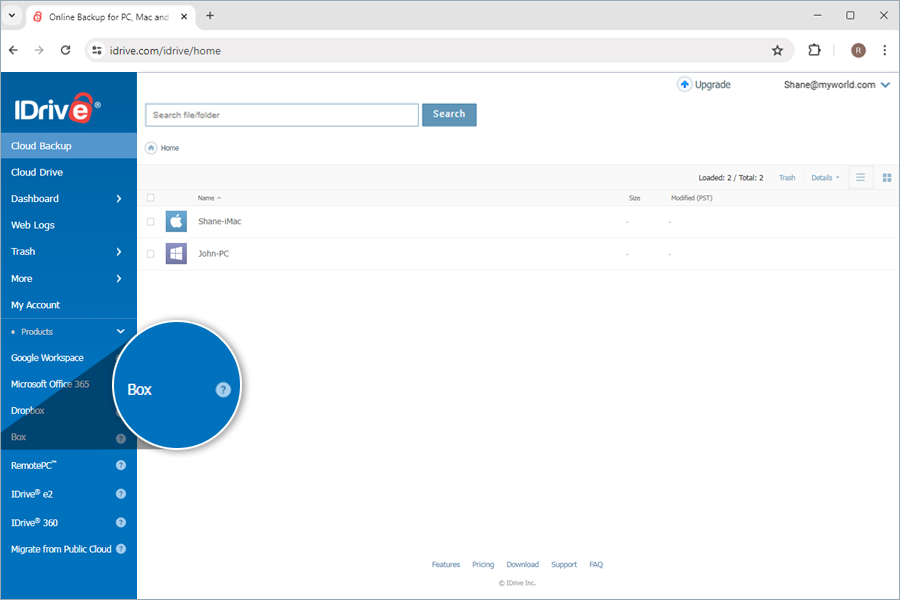
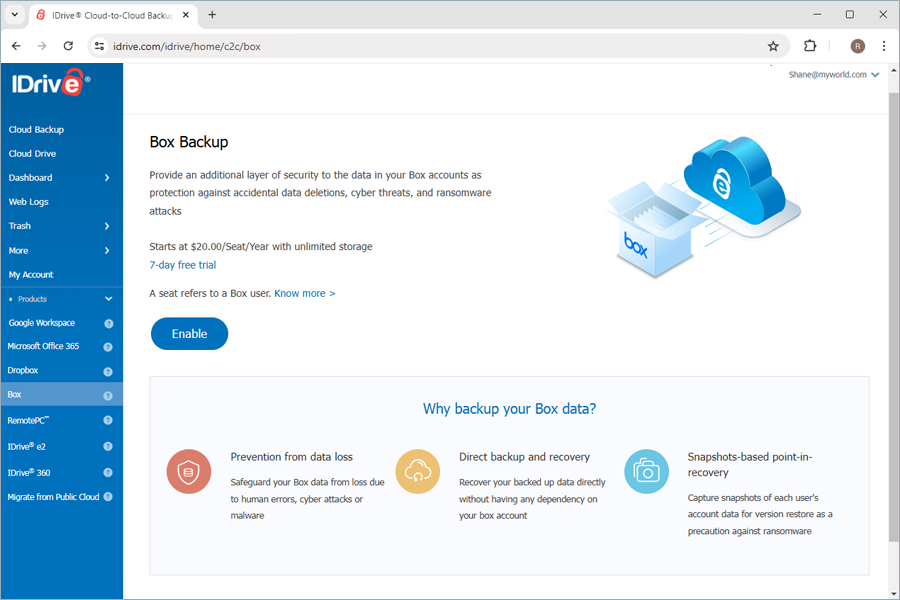
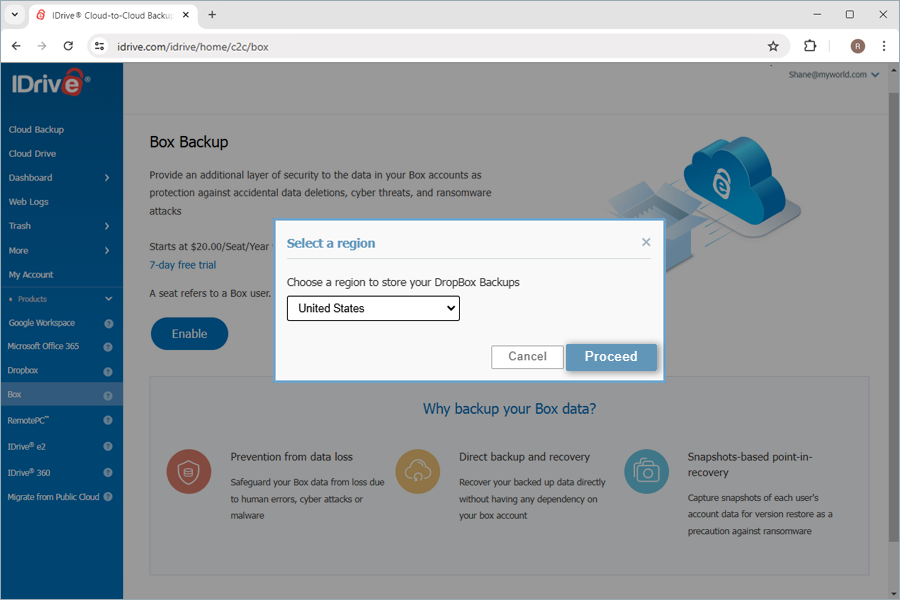
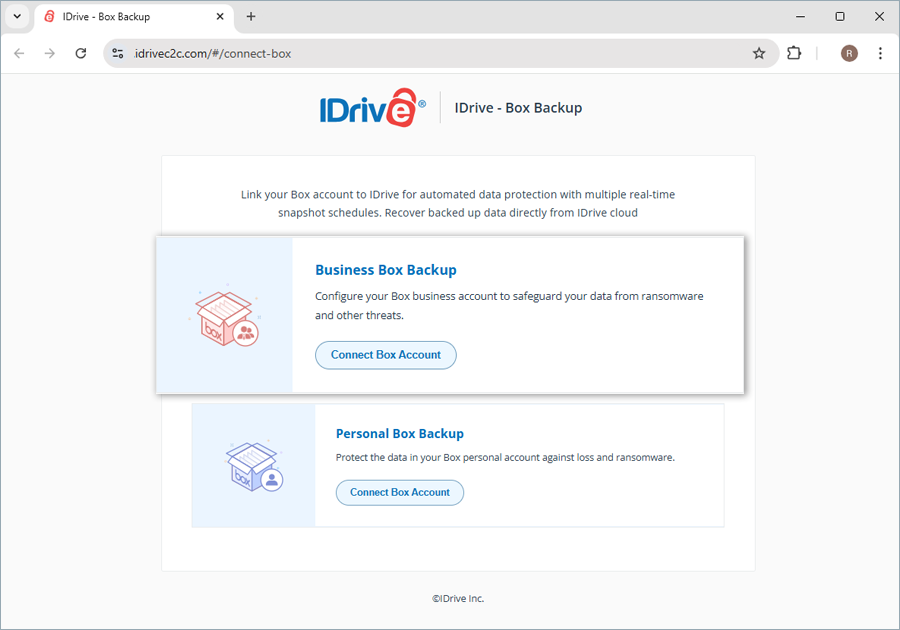
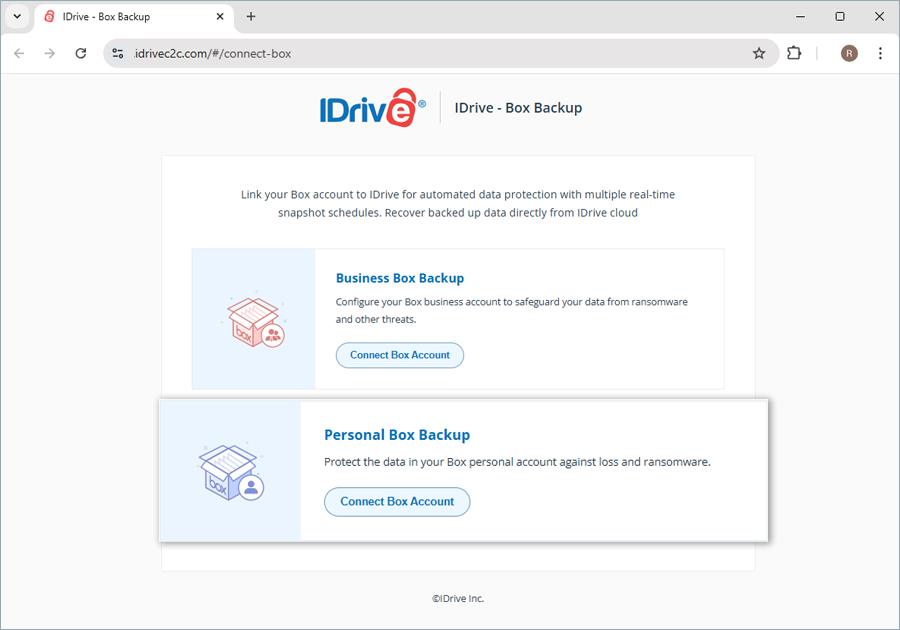
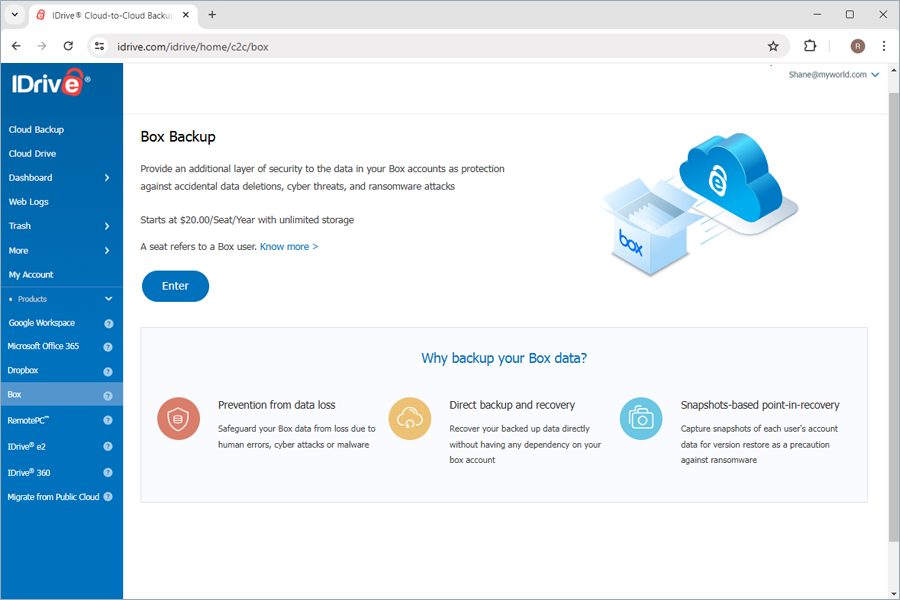
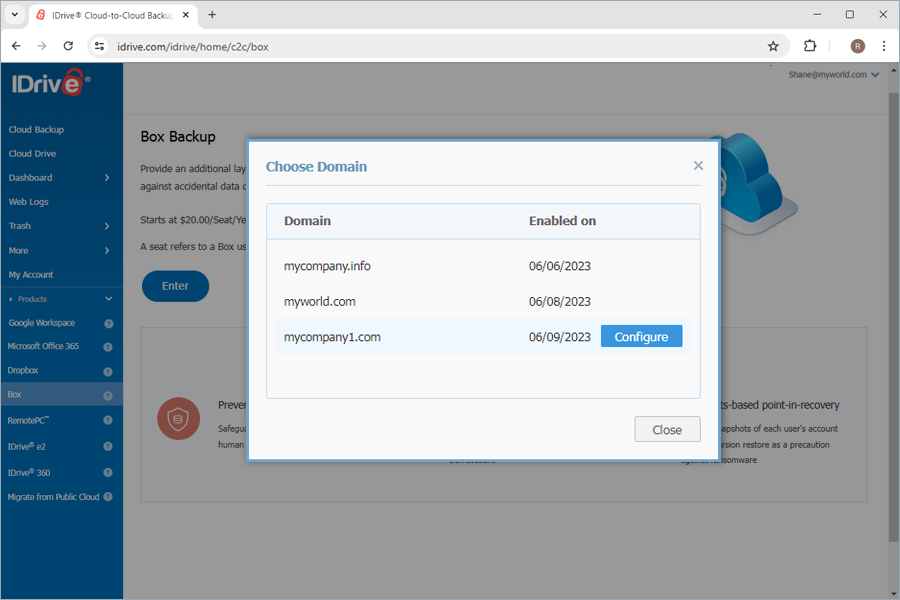
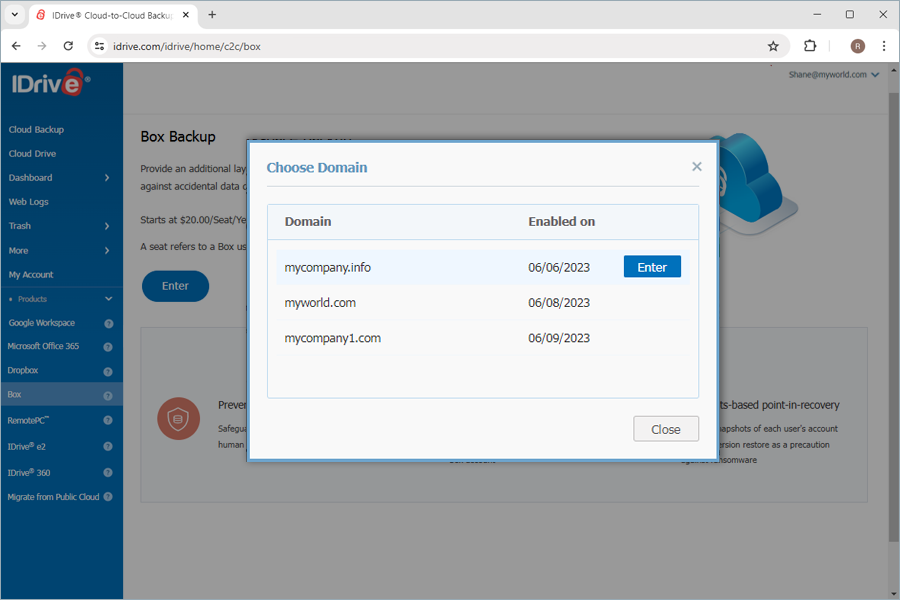
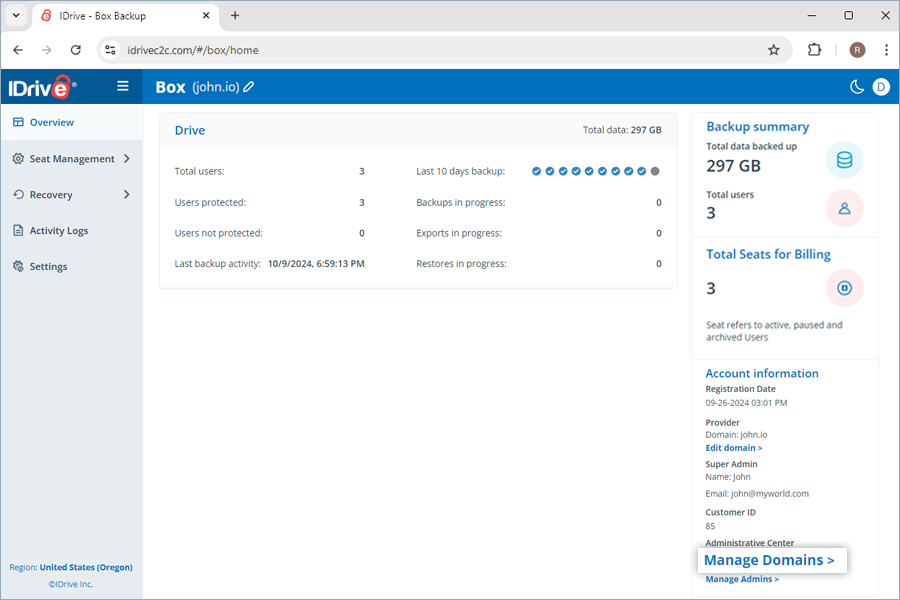
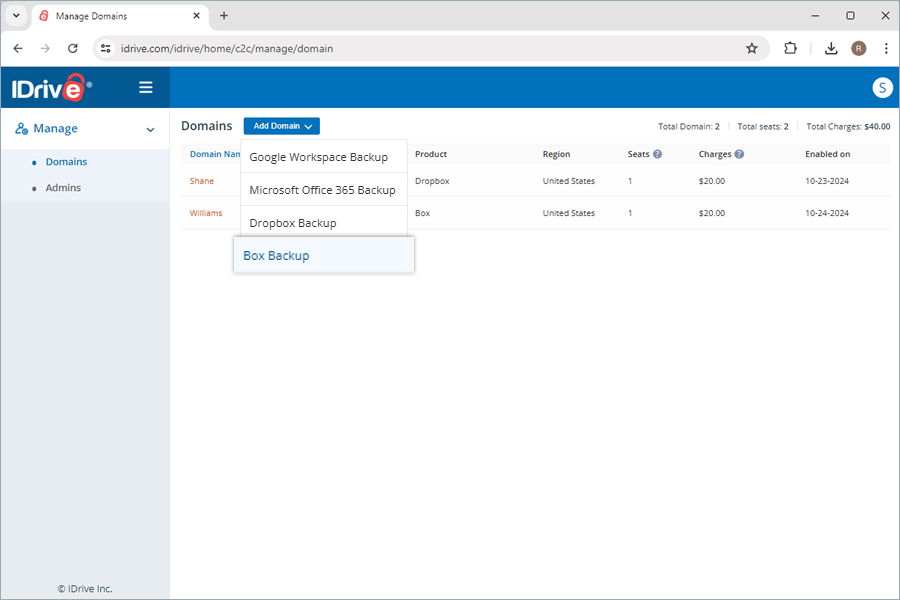

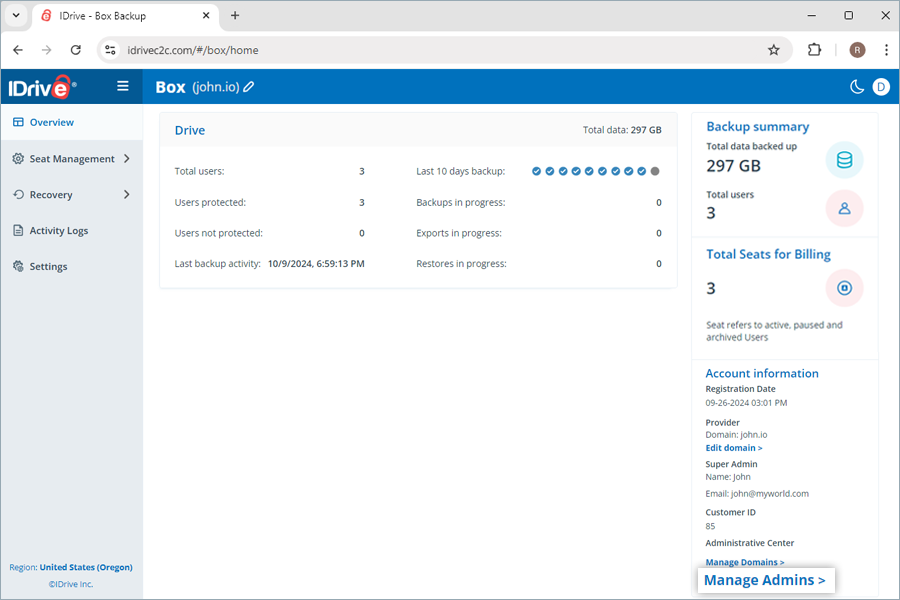
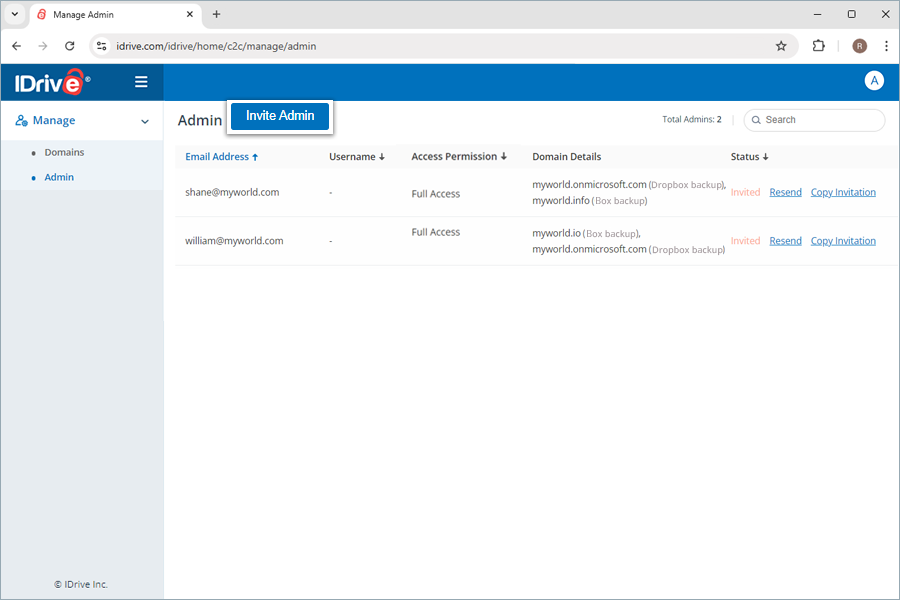
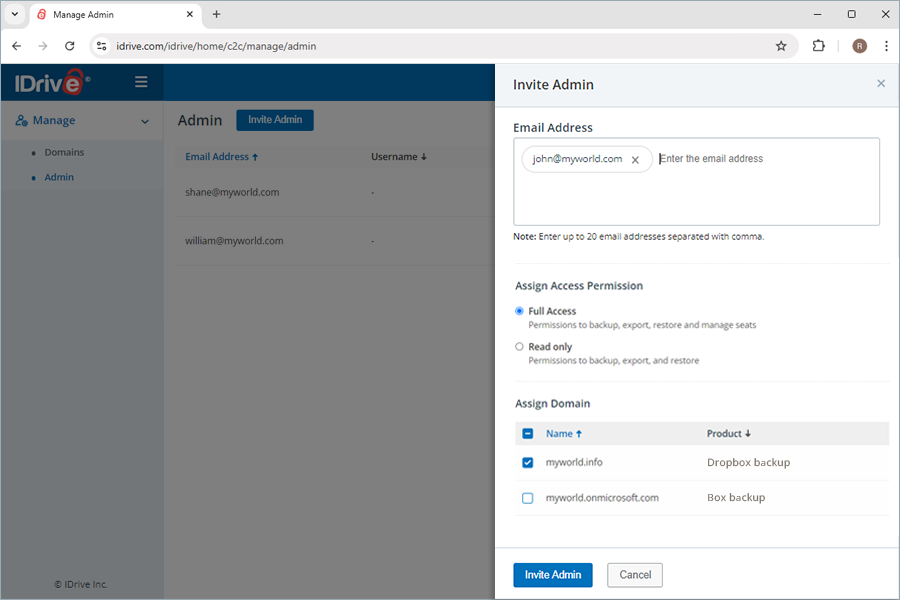
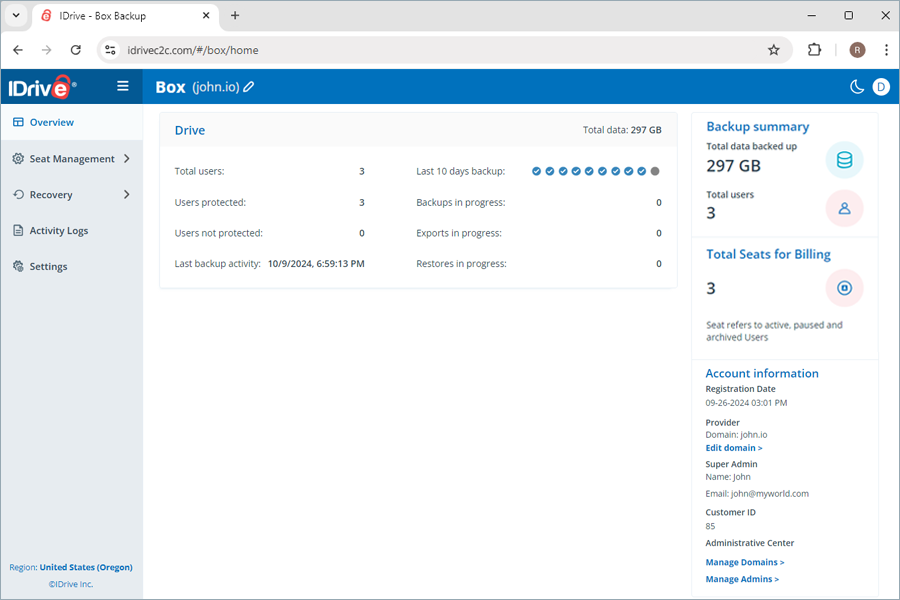
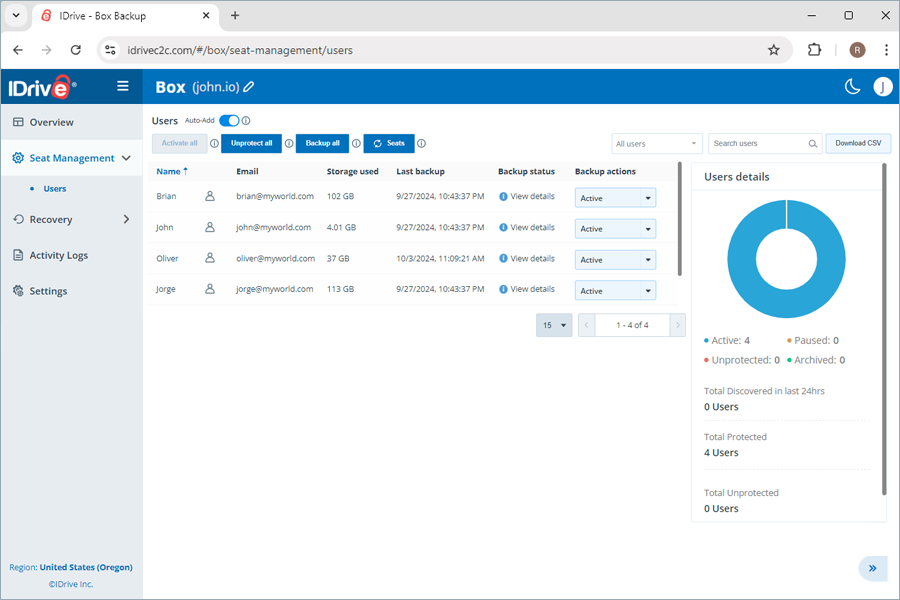
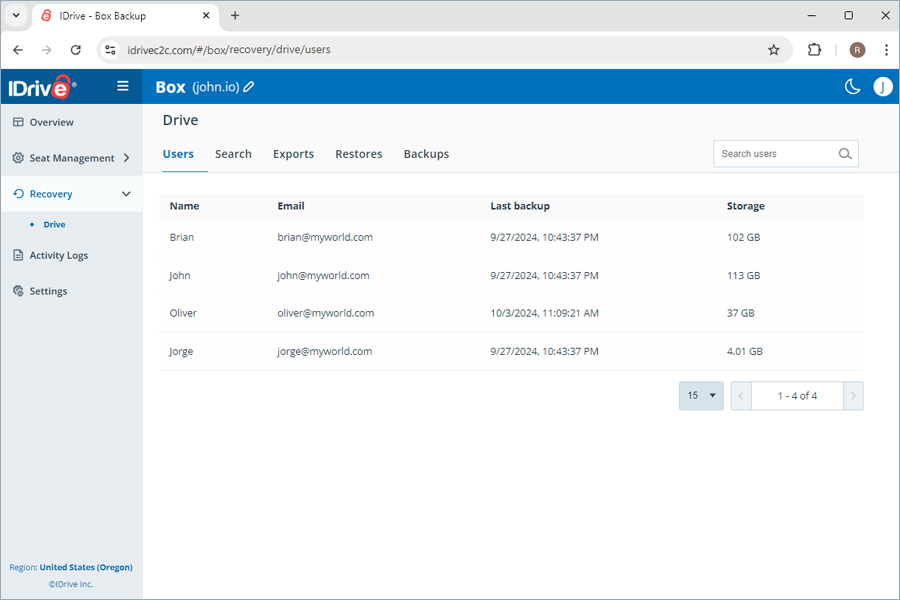
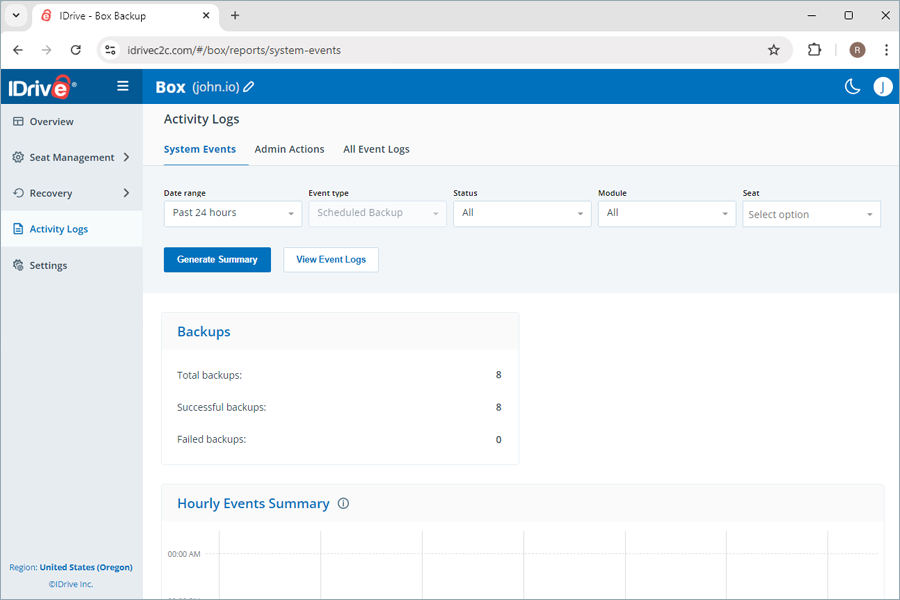
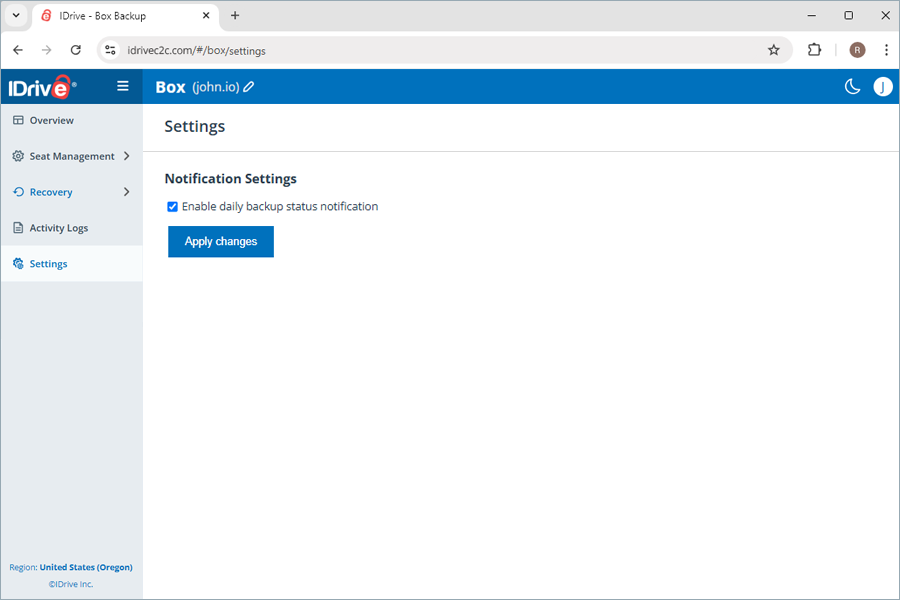
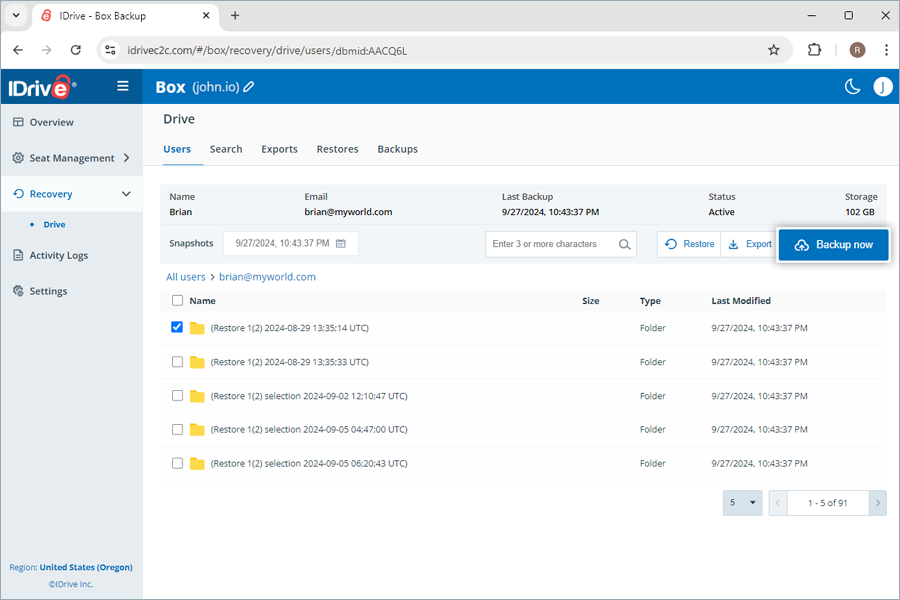
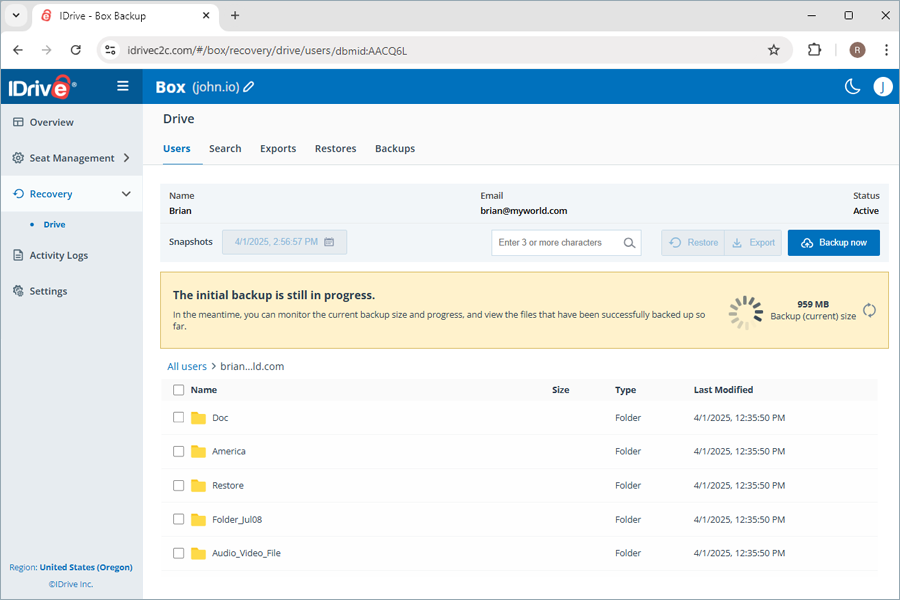
 - バックアップの失敗
- バックアップの失敗 - バックアップは100%成功
- バックアップは100%成功 - バックアップはまだ開始されていない
- バックアップはまだ開始されていない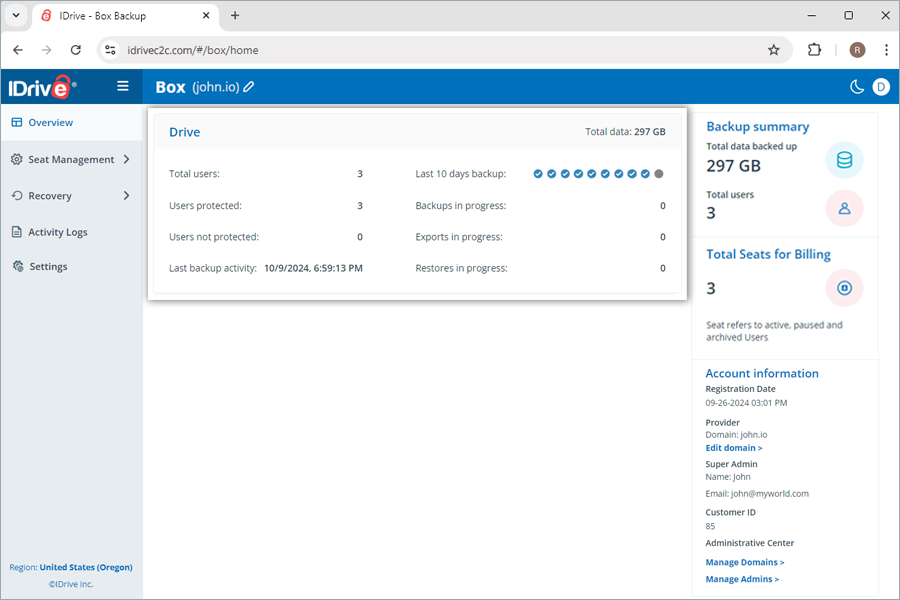
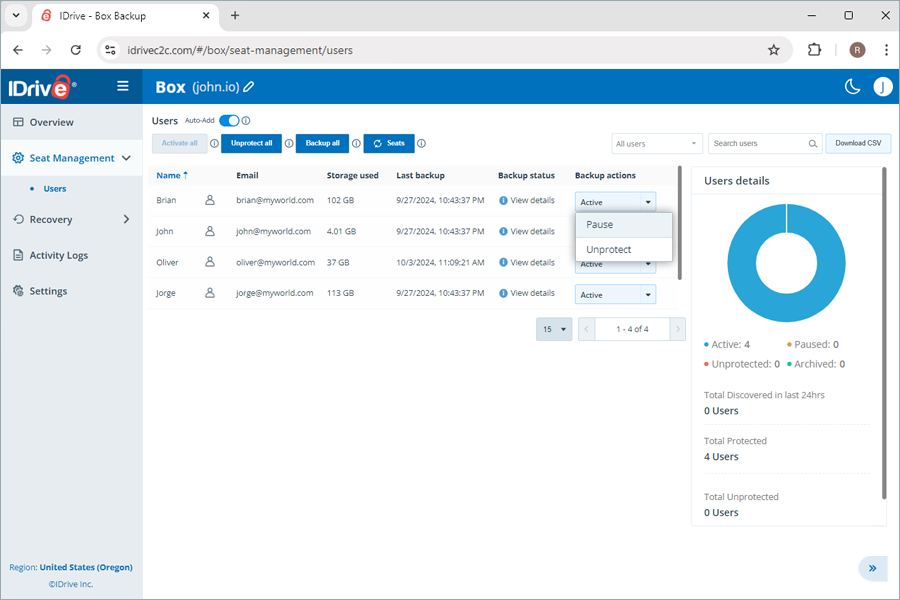
 でデータを更新する。
でデータを更新する。